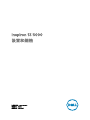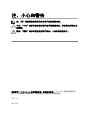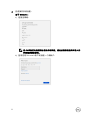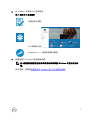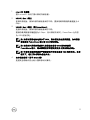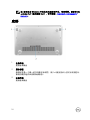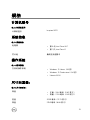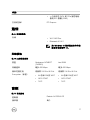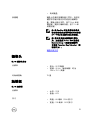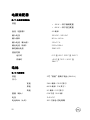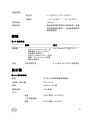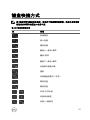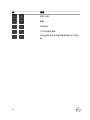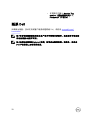Dell Inspiron 5370 は、仕事も遊びもこなせる薄型軽量ノートパソコンです。13.3インチのフルHDディスプレイは、写真や動画を鮮明に映し出します。第8世代インテル Core i5プロセッサーを搭載し、8GBメモリと256GB SSDを標準装備しているので、高速かつスムーズなパフォーマンスが期待できます。また、最大13時間のバッテリー駆動時間なので、外出先でも安心して使用できます。
Dell Inspiron 5370 は、持ち運びに便利なノートパソコンです。重さはわずか1.40kgで、厚さは17.55mmです。また、バッテリー駆動時間が最大13時間なので、外出先でも安心して使用できます。
Dell Inspiron 5370 は、様々な用途に使用できるノートパソコンです。仕事や勉強、ネットサーフィンや動画鑑賞など、幅広いシーンで活躍します。また
Dell Inspiron 5370 は、仕事も遊びもこなせる薄型軽量ノートパソコンです。13.3インチのフルHDディスプレイは、写真や動画を鮮明に映し出します。第8世代インテル Core i5プロセッサーを搭載し、8GBメモリと256GB SSDを標準装備しているので、高速かつスムーズなパフォーマンスが期待できます。また、最大13時間のバッテリー駆動時間なので、外出先でも安心して使用できます。
Dell Inspiron 5370 は、持ち運びに便利なノートパソコンです。重さはわずか1.40kgで、厚さは17.55mmです。また、バッテリー駆動時間が最大13時間なので、外出先でも安心して使用できます。
Dell Inspiron 5370 は、様々な用途に使用できるノートパソコンです。仕事や勉強、ネットサーフィンや動画鑑賞など、幅広いシーンで活躍します。また


















-
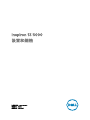 1
1
-
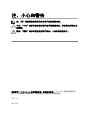 2
2
-
 3
3
-
 4
4
-
 5
5
-
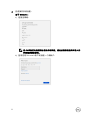 6
6
-
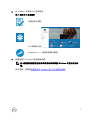 7
7
-
 8
8
-
 9
9
-
 10
10
-
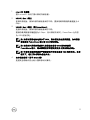 11
11
-
 12
12
-
 13
13
-
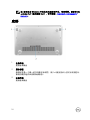 14
14
-
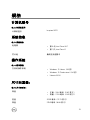 15
15
-
 16
16
-
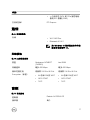 17
17
-
 18
18
-
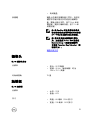 19
19
-
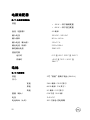 20
20
-
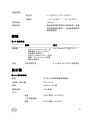 21
21
-
 22
22
-
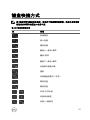 23
23
-
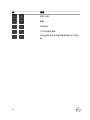 24
24
-
 25
25
-
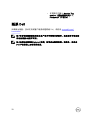 26
26
Dell Inspiron 5370 は、仕事も遊びもこなせる薄型軽量ノートパソコンです。13.3インチのフルHDディスプレイは、写真や動画を鮮明に映し出します。第8世代インテル Core i5プロセッサーを搭載し、8GBメモリと256GB SSDを標準装備しているので、高速かつスムーズなパフォーマンスが期待できます。また、最大13時間のバッテリー駆動時間なので、外出先でも安心して使用できます。
Dell Inspiron 5370 は、持ち運びに便利なノートパソコンです。重さはわずか1.40kgで、厚さは17.55mmです。また、バッテリー駆動時間が最大13時間なので、外出先でも安心して使用できます。
Dell Inspiron 5370 は、様々な用途に使用できるノートパソコンです。仕事や勉強、ネットサーフィンや動画鑑賞など、幅広いシーンで活躍します。また